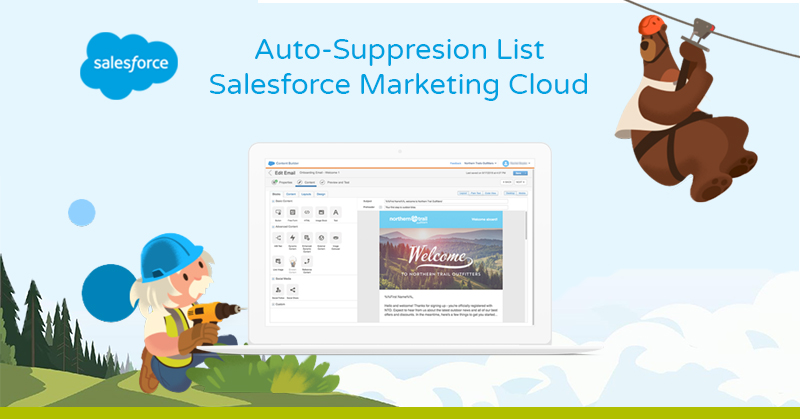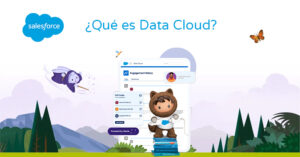Cuando trabajamos con bases de datos, pueden darse numerosos supuestos en los cuales no siempre deseamos o necesitamos enviar comunicaciones a todas las direcciones de correo registradas en las mismas. Los equipos de marketing necesitan filtrar y evitar que determinadas direcciones de correo electrónico reciban comunicaciones en Marketing Cloud. Una buena práctica en estos casos consiste en añadirlas a una Auto-Suppression List.
En este artículo trataremos de explicar en qué consiste, para qué se utilizan y cómo se crean y gestionan las Auto-Suppression Lists dentro de la herramienta de Marketing Cloud.
¿Cómo funciona una auto-suppression list?
Una suppression list actúa como una “do not contact list”, es decir, una lista con direcciones que no deseamos que sean contactadas. Las direcciones de correo que suelen ser añadidas a este tipo de listas son los buzones de correo con un alto historial de spam, direcciones de correo que seleccionaron darse de baja de comunicaciones comerciales en proveedores o anunciantes anteriores, direcciones de competidores, clientes que han cancelado su actividad con la marca… En definitiva, todos los contactos que podemos tener y deseamos mantener en nuestra base de datos, pero que no queremos o no podemos impactar a través de campañas de email marketing.
Podemos crear Auto-Suppression Lists desde la pantalla de administrador de Email Studio. Una vez creada, iremos añadiendo todas las direcciones que deseamos no contactar en nuestra herramienta de Salesforce Marketing Cloud.
Las Auto-Suppression List no necesitan ser seleccionadas por el usuario dentro del flujo de cada envío, ya que filtran los contactos a los que no queremos enviar las comunicaciones de forma automática y a nivel general de toda la herramienta.
Cómo crear una auto-suppression list
Para crear nuestra propia Auto-Suppression List, en primer lugar debemos acceder a Email Studio y hacemos click en “Administrador”. Una vez hecho esto, dentro de “Send Management” seleccionamos “Auto suppression configuration” y “Crear”.
Cuando hayamos creado nuestra lista, añadiremos el nombre y la descripción de la misma en “Propiedades” y seleccionaremos los atributos deseados.
El siguiente paso consiste en completar los perfiles de envío en la sección “Assingment”. Allí podremos seleccionar si deseamos filtrar las direcciones a través de “sender profile” o “send clasification” (“sender profile” atiende al perfil del remitente y “send clasification” a si la comunicación que se envía es de tipo comercial o transaccional).
También podremos asignar nuestra lista a toda la organización o a determinadas unidades de negocio específicas. De esta forma podemos utilizar diferentes listas por cada unidad de negocio.
Todas estas propiedades se pueden editar a posteriori a través del administrador de Email Studio. Una cosa a tener en cuenta si editamos Auto-Suppression Lists es que los cambios que hagamos no se aplican a envíos activados mediante triggers que se encuentren en cola. Por ello en caso de que editemos una auto-suppression list, lo más recomendable es borrar las colas de envío antes de aplicar los cambios, ya que los suscriptores que se encuentren en una cola de envío seguirán recibiendo la comunicación para la que estén en cola a pesar de que los incluyamos en la Auto-Suppression List.
Una vez actualizada la lista, revisaremos y volveremos a activar los triggers.
Añadir contactos a una auto-suppression list
Una vez determinada esta serie de parámetros guardaremos nuestra lista e iremos añadiendo ahí los contactos deseados.
Este último paso de añadir contactos lo podremos realizar de forma manual a través de Email Studio. Para ello deberemos rellenar los campos “Email” y la fecha en la que se añade el registro. Además podremos rellenar cualquier otro atributo personalizado que queramos añadir a la lista.
En el caso de que queramos añadir numerosos registros a la vez, es mucho más recomendable hacerlo automáticamente a través de una actividad de importación en Automation Studio para así ahorrarnos tiempo y trabajo.
En definitiva, las Auto-Suppression Lists se han convertido en una herramienta prácticamente indispensable para gestionar de forma correcta nuestros contactos dentro de Marketing Cloud y eliminar automáticamente aquellas direcciones de email que no queremos impactar con nuestras comunicaciones. Aprender a usarlas e integrarlas dentro de todos los procesos de email marketing de nuestra compañía, nos evitará multitud de quebraderos de cabeza y agilizará las tareas de nuestro departamento de marketing.